Perbaiki Kami tidak dapat menginstal atau memperbarui kesalahan Windows 10 - 0xc1900101

- 695
- 150
- Ricardo Gottlieb
Pembaruan Windows penting bagi sistem. Mereka mendorong pembaruan keamanan (baca perbaikan untuk masalah keamanan terbaru) dan perbarui fitur lain dari sistem. Jika pembaruan Windows berhenti bekerja, itu adalah masalah yang perlu diselesaikan sesegera mungkin.
Di antara banyak kesalahan yang terkait dengan pembaruan Windows, yang umum adalah:
Tidak dapat memperbarui ke windows 10, maaf kami tidak dapat menyelesaikan pembaruan ke windows. Kami telah memulihkan versi Windows Anda sebelumnya ke PC ini.

Kesalahan ini dapat dikaitkan dengan banyak kode. Beberapa di antaranya adalah: 0xc1900101-0x20017, 0xc1900101-0x30018, 0xc1900101-0x3000D, 0xc1900101-0x4000D, 0xc191101-0x20004, 0xc19001-0x17171717174, 0xc19001-0x17171. Anda bisa menggunakannya untuk mengenali kesalahannya.
Menyebabkan
Sesuai pernyataan, kesalahan ini generik. Itu menyatakan bahwa sistem tidak dapat memperbarui dirinya sendiri, apa pun alasannya. Jadi, kita bahkan tidak bisa memikirkan apa penyebabnya. Dengan demikian, kami akan memecahkan masalah ini sesuai dengan satu per satu dengan apa pun yang kami ketahui.
Catatan: Pemecahan masalah ini telah ditulis dengan asumsi masalah ini saat memperbarui Windows dan pengguna dapat masuk ke sistem. Jika Anda mendapatkan kesalahan saat menginstal ulang, Anda mungkin harus mempertimbangkan untuk memasuki sistem dalam mode aman tergantung pada situasinya. Berikut adalah langkah -langkah untuk mem -boot sistem dalam mode aman.
Coba langkah -langkah berikut secara berurutan untuk memecahkan masalah:
Daftar isi
- Solusi 1] mulai ulang sistem dan coba lagi memperbarui sistem
- Solusi 2] Periksa apakah RAM kelebihan beban
- Solusi 3] Jalankan Pemecahan Masalah Pembaruan Windows
- Solusi 4] Gunakan pemecah masalah Microsoft Online
- Solusi 5] Periksa masalah dengan perangkat pihak ketiga yang terhubung dengan sistem
- Solusi 6] Nonaktifkan Perangkat Lunak Antivirus
- Solusi 7] Jalankan perintah chkdsk
Solusi 1] mulai ulang sistem dan coba lagi memperbarui sistem
Semudah kedengarannya, terkadang sistem tidak dapat melakukan pembaruan. Cukup restart sistem dan periksa apakah itu berhasil.
Solusi 2] Periksa apakah RAM kelebihan beban
Pembaruan Windows adalah aplikasi latar belakang. Biasanya terhalang ketika program intensif berjalan di ujung depan. Periksa bagaimana dimuat sistemnya.
1] tekan CTRL+ALT+DEL untuk membuka jendela opsi keamanan dan pilih Tugas Pengelola dari daftar.
2] Periksa apakah pemanfaatan disk sering menembak hingga 100%. Jika ya, sistem ini dibebani dengan tugas, itu mungkin untuk sementara membatasi pembaruan windows.
Coba tutup beberapa program dan coba lagi.
Solusi 3] Jalankan Pemecahan Masalah Pembaruan Windows
Ini memang langkah utama dalam panduan ini. Ini akan membantu mengisolasi semua masalah umum yang mencegah pembaruan Windows.
1] Klik tombol Mulai dan kemudian simbol seperti gigi untuk membuka jendela Pengaturan.
2] Pergi ke Pembaruan dan Keamanan dan kemudian Tab Pemecahan Masalah.
3] Pilih Pemecahan Masalah Pembaruan Windows dan jalankan.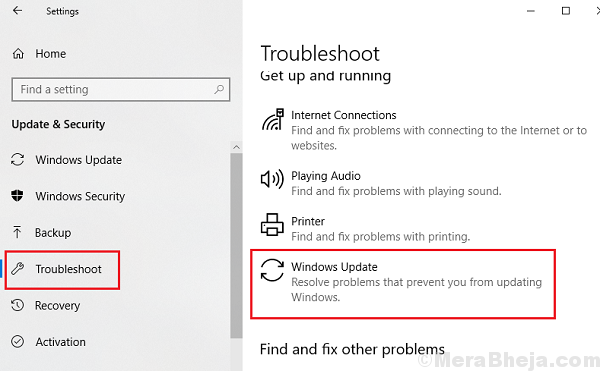
Solusi 4] Gunakan pemecah masalah Microsoft Online
Selain pemecah masalah yang dibangun yang memeriksa masalah umum, Microsoft telah memberikan pengguna pemecah masalah online untuk memperbaiki masalah kritis. Pemecah Masalah Microsoft Online untuk Pembaruan Windows dapat diunduh dari sini.
Solusi 5] Periksa masalah dengan perangkat pihak ketiga yang terhubung dengan sistem
Putuskan sambungan semua perangkat pihak ketiga yang terhubung ke sistem, seperti keyboard, mouse, dll. Jika berhasil, kita akan tahu bahwa masalahnya adalah dengan perangkat keras pihak ketiga tertentu. Kita bisa mulai menghubungkan kembali potongan satu per satu untuk memeriksa mana yang benar -benar merepotkan.
Kami juga dapat memperbarui driver untuk perangkat keras pihak ketiga. Hubungkan perangkat keras yang merepotkan setelah windows Anda diperbarui dan perbarui drivernya sesuai proses yang disebutkan di sini.
Alasan perangkat keras pihak ketiga bisa menjadi masalah memiliki alasan. Ketika kami biasanya memperbarui windows, itu memperbarui semua perangkat keras yang terhubung, tetapi driver untuk perangkat keras pihak ketiga yang tidak terhubung tidak akan diperbarui. Saat kami menghubungkan perangkat keras itu nanti, Windows menjadi bingung dan menghentikan seluruh proses.
Solusi 6] Nonaktifkan Perangkat Lunak Antivirus
Kadang -kadang, program antivirus mengganggu proses internal. Kami dapat menonaktifkan untuk sementara waktu dan memeriksa apakah itu membantu.
Solusi 7] Jalankan perintah chkdsk
Perintah chkdsk membantu mengidentifikasi sektor -sektor buruk dalam hard disk dan memecahkan masalahnya.
1] Ketik Perintah Prompt di Bilah Pencarian Windows. Klik kanan pada ikon dan pilih Run sebagai Administrator.
2] Ketik perintah berikut dan tekan Enter untuk menjalankannya:
CHKDSK/F C:
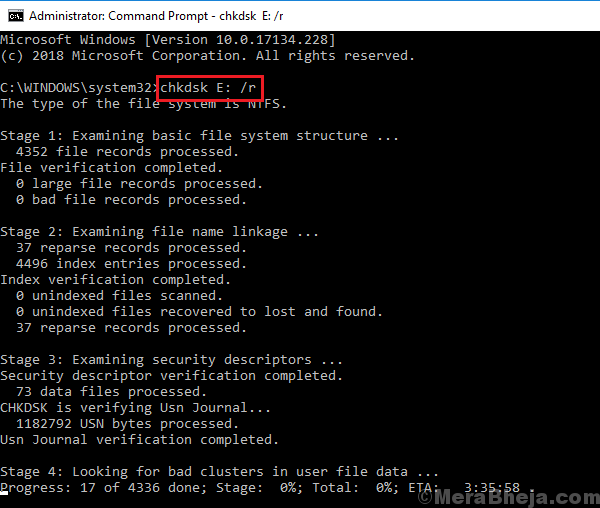
3] Mengulang kembali sistem.
Semoga membantu!
- « Perbaiki kesalahan pembaruan windows 0xc1900204 di windows 10
- Perbaiki perintah tidak dikenali sebagai perintah internal atau eksternal di Windows 10/11 »

